Coolmuster PDF to JPG Converter Онлайн-справка
Добро пожаловать в онлайн-центр поддержки Coolmuster конвертера PDF в JPG! Этот всеобъемлющий ресурс содержит подробные инструкции, часто задаваемые вопросы и подробную информацию об этом конвертере PDF в изображения. Если у вас есть какие-либо вопросы или предложения, пожалуйста, не стесняйтесь оставлять свои комментарии здесь. Для начала давайте углубимся в основные возможности Coolmuster конвертера PDF в JPG.
Ключевые особенности
• Бесшовная конвертация: легко конвертируйте PDF в JPG, PNG, TIF, BMP и GIF.
• Сохранение форматирования: сохранение исходного макета, шрифтов и изображений во время преобразования.
• Пакетная обработка: Конвертируйте несколько PDF-файлов в JPG одновременно.
• Выборочное преобразование: предварительный просмотр и выбор определенных страниц или диапазонов страниц для преобразования.
• Эффективность и надежность: Обеспечьте быстрые и точные результаты.
• Защита файлов: Обеспечьте безопасность конфиденциальной информации.
• Регулярные обновления программного обеспечения: будьте в курсе последних функций и улучшений.
• Удобный интерфейс: интуитивно понятный дизайн для простоты использования.
• Дополнительные функции: возможность добавлять папки, удалять ненужные исходные файлы и настраивать места вывода.

Требования к системе
ОС: Windows 11, Windows 10, Windows 8, Windows 7
Минимальные требования к аппаратному обеспечению: процессор Intel или AMD >750 МГц, 512 МБ или более ОЗУ, 1 ГБ свободного места
Установка и демонтаж
Установка
Чтобы установить этот конвертер PDF в JPG на свой компьютер, выполните простые действия, описанные ниже:
* Загрузите установочный файл, перейдя по предоставленной ссылке для скачивания.
* Найдите загруженный файл .exe на своем компьютере и нажмите на него. Появится окно, которое проведет вас через процесс установки. Затем просто следуйте подсказкам в интерфейсе, чтобы продолжить.
* После завершения установки вы найдете значок быстрого запуска, удобно расположенный на вашем компьютере.
Удаление
Перейдите в папку установки, в которой вы сохранили конвертер PDF в JPG, и найдите значок «uninst.exe». Нажмите на него, чтобы начать процедуру удаления, эффективно удалив конвертер PDF в JPG с вашего компьютера.
Регистрация
Заказав конвертер PDF в JPG, вы сразу же получите электронное письмо с регистрационным кодом и URL-адресом для скачивания полной версии. У вас есть возможность либо удалить пробную версию и загрузить полную версию на свой компьютер, либо напрямую зарегистрировать конвертер с помощью бесплатной пробной версии.
Чтобы зарегистрировать программное обеспечение, нажмите «Зарегистрироваться» в его окне для доступа к интерфейсу регистрации. Вам будет предложено ввести лицензионную электронную почту и регистрационный код. Пожалуйста, убедитесь, что адрес электронной почты, который вы предоставляете, совпадает с адресом, использованным для покупки программы.
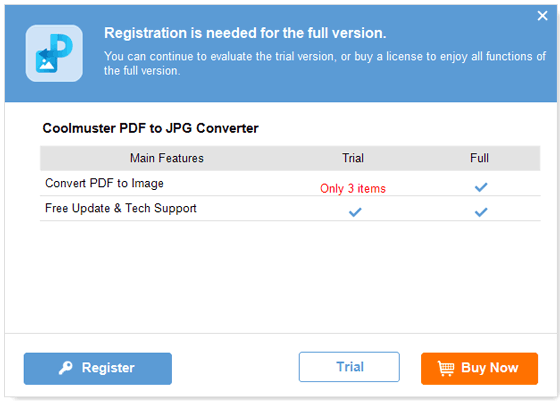
После успешной регистрации этого конвертера PDF в изображения просто перезапустите его, чтобы полностью изучить и насладиться его функциями из первых рук.
